
Ta programska oprema bo popravila pogoste napake računalnika, vas zaščitila pred izgubo datotek, zlonamerno programsko opremo, okvaro strojne opreme in optimizirala vaš računalnik za največjo zmogljivost. Zdaj odpravite težave z računalnikom in odstranite viruse v treh preprostih korakih:
- Prenesite orodje za popravilo računalnika Restoro ki je priložen patentiranim tehnologijam (patent na voljo tukaj).
- Kliknite Zaženite optično branje najti težave s sistemom Windows, ki bi lahko povzročale težave z računalnikom.
- Kliknite Popravi vse za odpravljanje težav, ki vplivajo na varnost in delovanje vašega računalnika
- Restoro je prenesel 0 bralci ta mesec.
Ni razloga, da bi zanikali, da je PowerShell veliko močnejši od Ukazni poziv, kaj torej lahko storite, če ne deluje pravilno? Če ste tudi vi naleteli na nadležno težavo in ne veste, kaj storiti, je to vodilo za vas.
Poskušam teči PowerSheel vam namesto tega prikaže to napako:
PowerShell ni prepoznan kot notranji ali zunanji ukaz. Ali pa morda vidite eno najpreprostejših, a razširjenih napak PowerShell: Izraz ni priznan.V takem ali drugačnem primeru imamo rešitve za vas. Oglejte si jih enega za drugim v spodnjih vrsticah.
Kaj lahko storim, ko PowerShell ni prepoznan?
1. Naredite nekaj sprememb v spremenljivki okolja poti
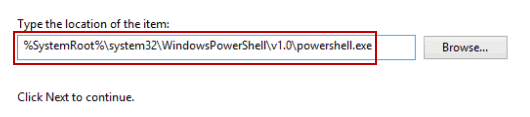
Izkušeni uporabniki se hvalijo z reševanjem težave tako, da to enostavno dodajo spremenljivki svojega okolja poti: % SYSTEMROOT% System32WindowsPowerShellv1.0
Poskusite enako tudi v primeru, da manjka spremenljivka okolja. Če je vseeno, lahko svoj skript spremenite tudi v to: % SYSTEMROOT% System32WindowsPowerShellv1.0powershell.exe
2. Spremeni konstanto COMMAND

Če pa težav s prejšnjima dvema hitrim popravkom ne morete rešiti, bi moral biti to vaš naslednji očiten korak.
Poiščite svojo pot do win32.js ob recimo / platforma / win32.js. Medtem ko ste tam, spremenite UKAZ konstanta iz PowerHell do start / b PowerHell.
3. Prikličite 64-bitno različico Visual Studio, ko ukazi PowerShell niso prepoznani
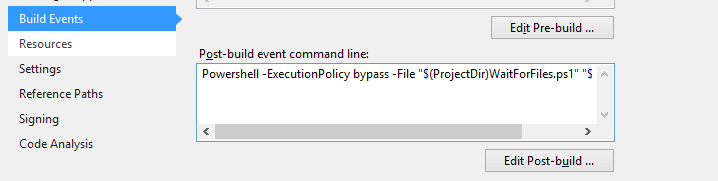
Če imate opravka z ukazi PowerShell, ki jih ni mogoče prepoznati, ko jih pokličete iz Visual Studio 2017, začnite od tu: Visual Studio 2017 je 32-bitni, zato predstavlja 32-bitno različico PowerShell.
Ročni zagon PowerShell-a v 64-bitnem operacijskem sistemu Windows pomeni uporabo 64-bitne različice PowerShell-a, torej je to težava samega.
V tem primeru s pomočjo te sintakse prikličite 64-bitno različico Visual Studio:
% WINDIR% SysNativeWindowsPowerShellv1.0PowerShell.exe
4. Preverite črkovanje, ko dobite napako, da izraz ni bil prepoznan
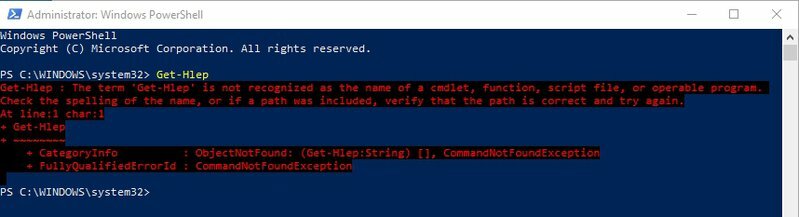
Ko napaka, ki jo vidite, navaja, da izraz ni prepoznan kot ime ukazne mize, funkcije, skriptne datoteke ali operativnega programa, so stvari veliko lažje.
Vse, kar morate storiti, je nadaljnje preverjanje črkovanja imena. Če je bila vključena pot, preverite, ali je pot pravilna, in poskusite znova.
Poleg tega se zdi, da dodajanje PowerShell na pot odpravlja težavo. Vendar je treba upoštevati slabost. Niso vsi zainteresirani, da bi na pot dodali PowerShell; morda preprosto poiščete način namestitve in uporabe paketa.
Ali so bili ti postopki uspešni? Sporočite nam na področju za komentarje.
PREBERITE NAPREJ:
- Windows PowerShell je prenehal delovati: preizkusite te 4 popravke
- Zaženite ta skript Powershell, da odstranite privzete aplikacije s slike Windows 10
- Poiščite ključ izdelka Windows s pomočjo CMD ali PowerShell [SIMPLE GUIDE]
 Še vedno imate težave?Popravite jih s tem orodjem:
Še vedno imate težave?Popravite jih s tem orodjem:
- Prenesite to orodje za popravilo računalnika ocenjeno z odlično na TrustPilot.com (prenos se začne na tej strani).
- Kliknite Zaženite optično branje najti težave s sistemom Windows, ki bi lahko povzročale težave z računalnikom.
- Kliknite Popravi vse odpraviti težave s patentiranimi tehnologijami (Ekskluzivni popust za naše bralce).
Restoro je prenesel 0 bralci ta mesec.
